photoshop2022是Adobe公司发布的一款强大且实用的图像处理软件,该软件可用于日常图片的修剪,后期的加工等等方面,使用起来也是非常的方便,并且软件还在图像、图形、文字、视频、出版等各方面都有涉及,可以轻轻松松的帮助用户制作出想要的图片效果。另外软件还拥有华丽的图像、丰富的图形和令人难以置信的艺术,不论是从海报到包装,基本横幅到漂亮的网站,令人难忘的徽标到引人注目的图标它都能轻松处理好。
photoshop2022进行了大量的优化和升级,如这次给用户带来了全新的神经过滤器,景观混合器、色彩传输和协调来探索一系列创意,同时还有以Adobe Sensei为后盾的Neural Filters,为用户带来了新的、改进后的滤镜,这种重新构思的滤镜可以让用户得以探索各种创意,同时凭借着新颖的特色和滤镜,用户可以在平红红中实现令人惊叹的编辑效果。除此之外,ps2022软件还改进了与Illustrator 的互操作性,现在允许用户子啊享有交互式操作的同时,轻松地将那些带有图层/矢量形状、路径和矢量蒙版的 Ai 文件引入,以便自己可以继续编辑和处理这些文件。总的来说,软件无论是其全新的神经过滤器,还是其悬停自动选择功能等都让用户更加轻松的处理出自己需要的效果。
ps:本次小编带来的是ps2022绿色精简版,该软件已集成破解文件,下载解压即可免费使用,另外本版本删除了Adobe Stock扩展、删除了Deep_Font组件、删除了Linguistics组件、加入了CG运行库、加入了第三方增效工具(ICOFormat v2.1f1),具体修改说明请查看下文,有需要的朋友快来本站下载使用吧。
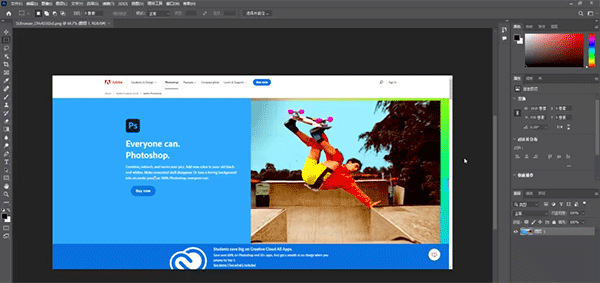
ps2022绿色精简版此版特性
1、官方简体中文语言版,免激活处理,免安装绿化,适度精简
下载工具 CCMaker.exe 下载的官方简体中文语言版安装包
激活处理 GenP - Uncia、UXP扩展主页屏幕扩展修复版 - vposy
2、采用新方式处理主屏幕扩展(当前目录加载UXP扩展不依赖系统路径)
3、加入CG运行库(NVIDIA Runtime Library)编译模块免驱动硬件加速
4、支持关联文件类型格式、支持预览PSD缩略图、支持拖拉图片到软件界面
加入第三方插件PSD缩略图预览外壳扩展模块(MysticThumbs v1.9.8)
5、加入第三方增效工具(WebP v0.5b9 汉化版),支持打开导出WebP格式
6、加入第三方增效工具(ICOFormat v2.1f1),支持打开导出ICO/CUR格式
7、集成官方增效工具CameraRaw 滤镜插件,无相机预设文件及镜头配置文件
8、保留所有的扩展功能、增效工具、滤镜、所有打开新建及导出文件类型支持
9、无不必要额外Adob创意云组件(升级,库,云同步)退出无相关程序驻留进程
Desktop Common,Creative Cloud Experience,Creative Cloud CoreSync
CCXProcess,CCLibrary,AAM,AdobeIPCBroker,IPCBox,HDBox,LCC,ICC
10、删除扩展Adobe Stock,Creative Cloud Libraries(会调用创意云程序的库面板)
11、删除组件Deep_Font(非必要的字体),PDFL(PDF字体),PDFL(PDF预设文件)
12、删除组件Linguistics(拼写检查相关), Adobe Spaces(学习面板教程演示组件)
13、删除组件DynamicLinkMediaServer(视频导入输出支持组件)
14、删除组件Adobe Media Encoder(视频导入进行转码的组件)
15、删除多国语言资源,错误反馈,日志传输(会驻留进程偷偷上传)
adobe photoshop 2022中文免安装版新人上手操作:
1、下载并进行解压即可获得到ps2022绿色精简版;

2、双击“!)绿化.bat”耐心等待绿化处理;
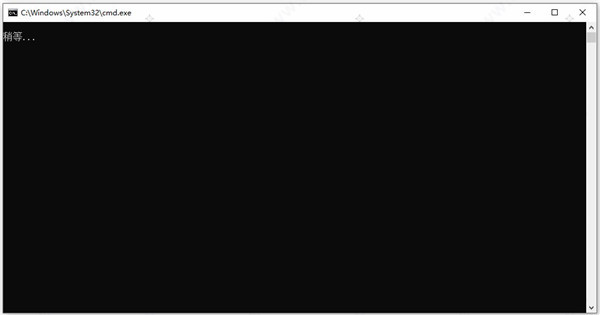
3、在等待的过程中会有安全卫士软件进行提示,选择“允许本次操作”即可;
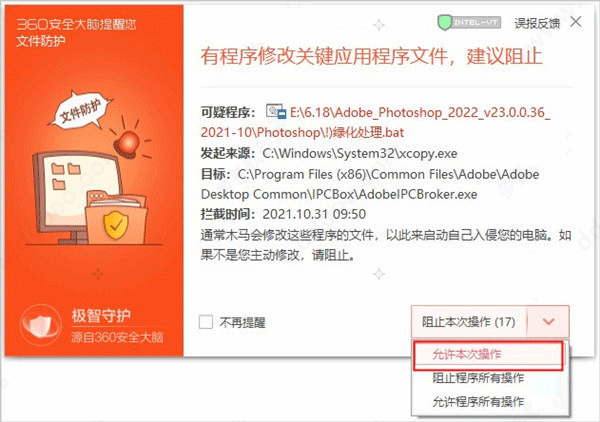
4、接着绿化好后就会在文件夹中自动出现一个快捷键方式,同时桌面上也会出现一个;
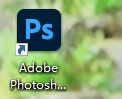
5、然后到这时双击快捷键方式即可运行使用ps2022。
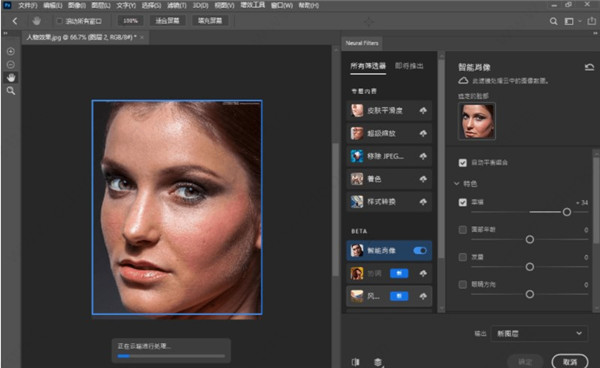
注意事项
1、如何使用PS2022神经网络滤镜功能 (Neural Fiters) ?
要求:登陆,联网在线下载组件(或者在网盘下载完整PS2022神经网络滤镜离线包)
界面「菜单」 ->「帮助 」->「登陆」 -> 登陆后,点「滤镜」菜单->Neural Fiters
提示:如果首次登陆,主屏幕提示当前账户试用到期,无需理会,重启软件即可使用!
2、AI神经网络滤镜功能 (Neural Fiters) 需要登陆,在线下载或下载离线包!
注意:如果使用的精简版系统,需要下载账户登陆依赖文件:UXP网页支持扩展 (UXP WebView Support)
https://193.49.125.171/updates/ACC/products/AdobeProducts/UXPW/1.1.0.21/winarm64/b5f177de-5651-44c7-b2c4-898f15739313/AdobeUXPWebViewSupport_arm64-mul.zip
UXP网页支持扩展所在路径,下载后解压EdgeWebView放到以下路径:
C:\Program Files\Common Files\Adobe\Microsoft\EdgeWebView
photoshop2022新功能
1、悬停时自动选择
将鼠标悬停在图像上并单击时自动选择图像的部分。节省时间,同时进行复杂的编辑并提供相应的结果。

2、分享评论
与您的合作伙伴快速分享您的设计,以便直接在 Photoshop 中查看和接收反馈, 而无需离开应用程序。
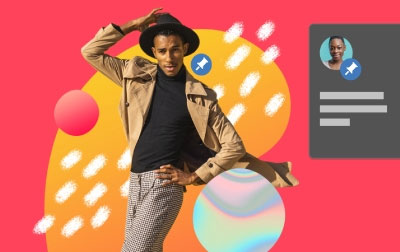
3、改进与 Illustrator 的互操作
在 Illustrator 和 Photoshop 之间移动比以往任何时候都容易!轻松导入带有颜色、笔触和属性的矢量内容,以及导入图层结构和矢量蒙版。
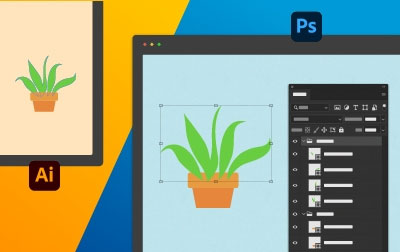
4、新的和改进的神经过滤器
使用由 Adobe Sensei 提供支持的全新神经滤镜 (Beta) — 景观混合器、色彩传输和协调来探索一系列创意。
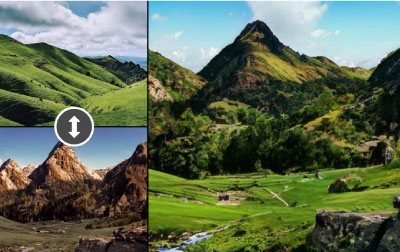
5、其他更改和增强
通过改进的渐变、改进的导出为工作流程等来提升您的创意工作流程。

photoshop如何快速处理水印
1、首先打开我们的文件位置,也可以使用ctrl+o进行快捷打开方式。
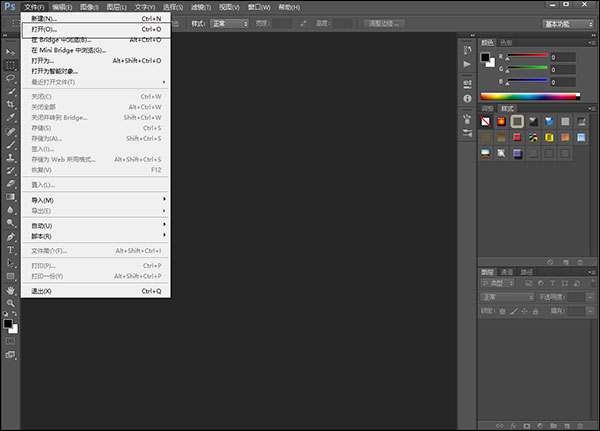
2、在自己拍照的时候,人群来往,给自己的照片从新添加了一道光彩,那么如何进行人像处理呢,那么跟随我们的步骤进行一下步查看吧。
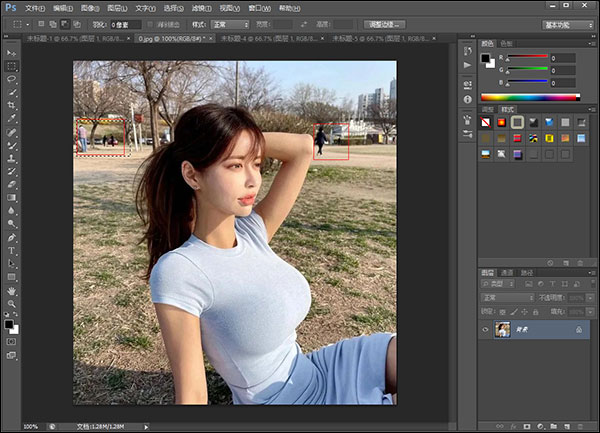
3、首先我们对需要p掉的图像进行框选,按住Shif加F5,不透明度可以自行调节。
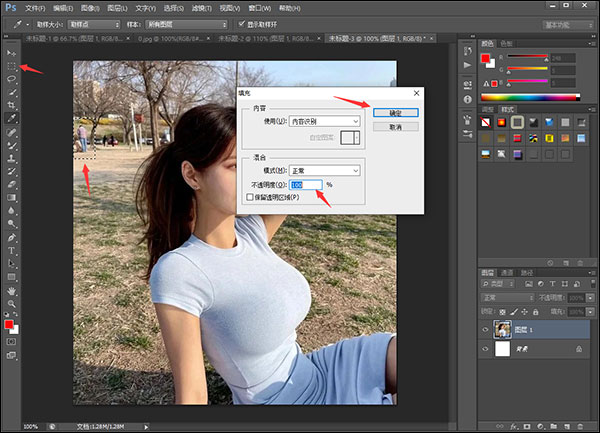
4、以此来进行对比吧,可以看到的是人像已经是完全没有了的,是不是很方便。
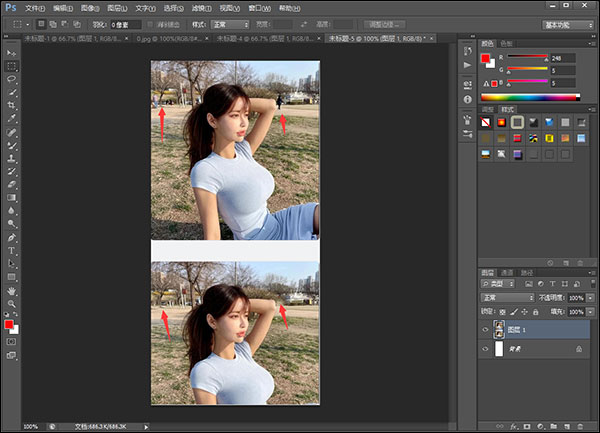
ps怎么给植物加阴影
1、我们把透明底的植物拖入背景上面,如图所示。
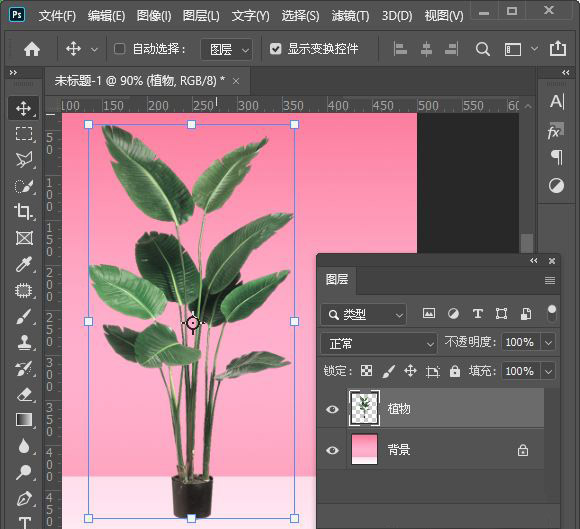
2、接着,我们按下【CTRL+J】把植物再复制2份出来备用,如图所示。
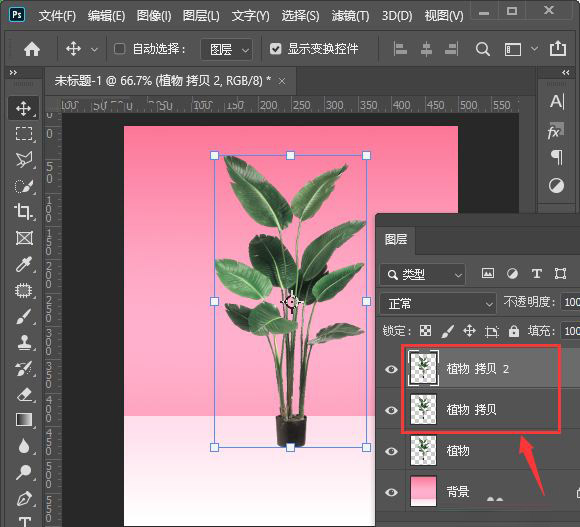
3、我们把上面的2个图层隐藏起来,把最下面的植物图层向右边移动一点点,然后按下【CTRL】键点击缩略图选中植物填充上颜色,如图所示。
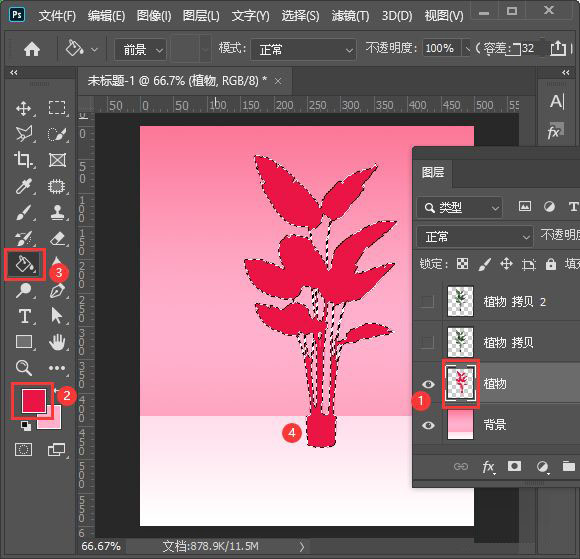
4、植物填充上颜色之后,我们点击【滤镜】-【模糊】找到【高斯模糊】调整半径参数点击【确定】,如图所示。
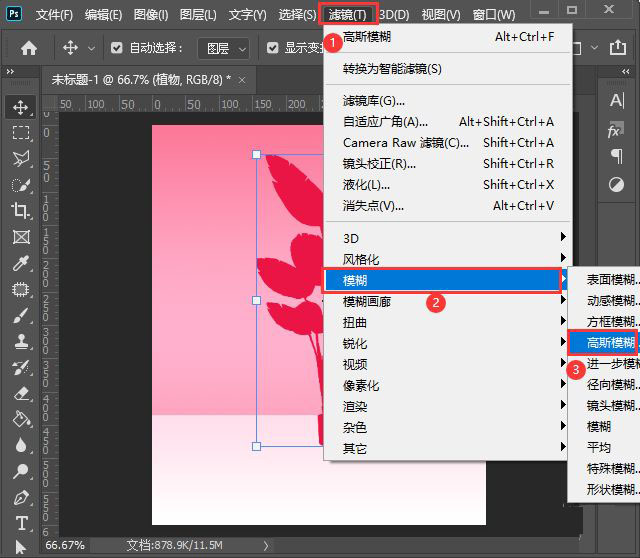
5、我们把填充调整为【18%】,然后把中间的植物图层显示出来,如图所示。
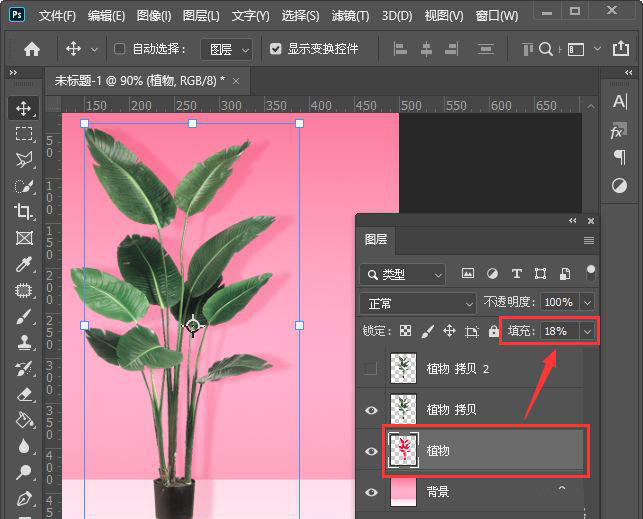
6、接下来,我们给图层添加蒙版,用黑色画笔涂抹掉底下的一部分,阴影效果就做好了,如图所示。
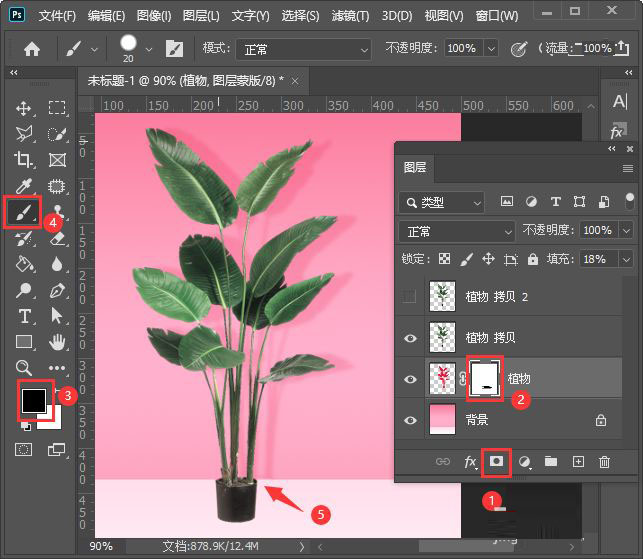
7、我们显示最上面的一个图层,按下【CTRL+T】右键选择垂直翻转,调整好位置,如图所示。
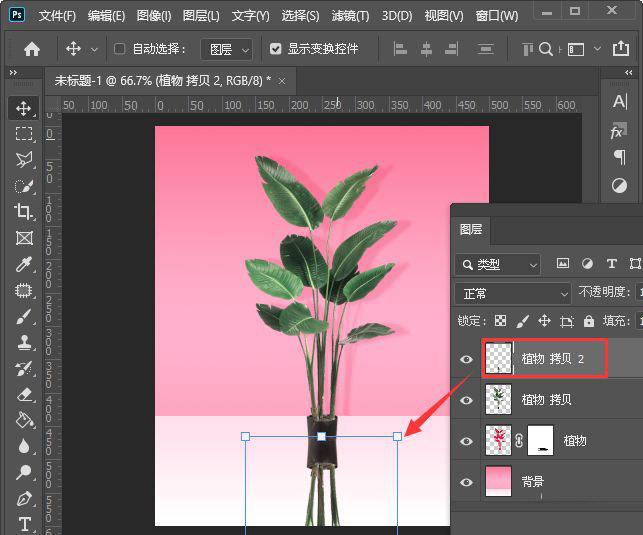
8、最后,我们给最上面的图层添加蒙版,用【渐变工具】给蒙版填充为白到黑的渐变倒影效果就完成了。

ps怎么给证件照换衣服
1、我们用ps打开一张证件照的图片,现在看到人物的衣服是低领,如图所示。
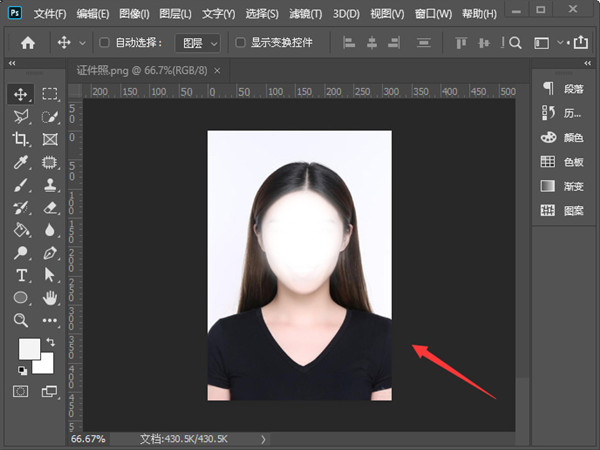
2、接着,我们拖入一张透明底的衣服图片,如图所示。
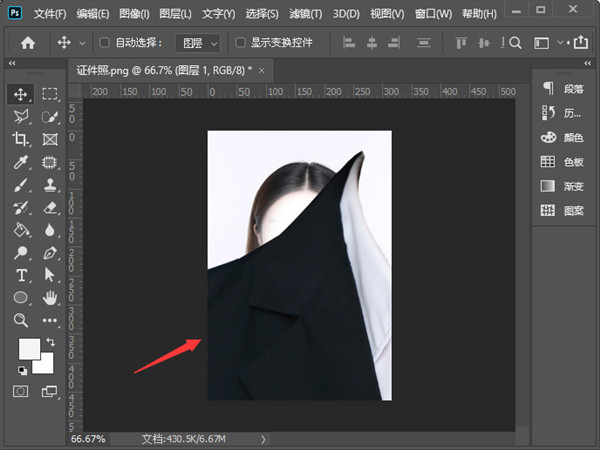
3、我们按下【Ctrl+T】把衣服缩小一点,然后右键选择【变形】,如图所示。
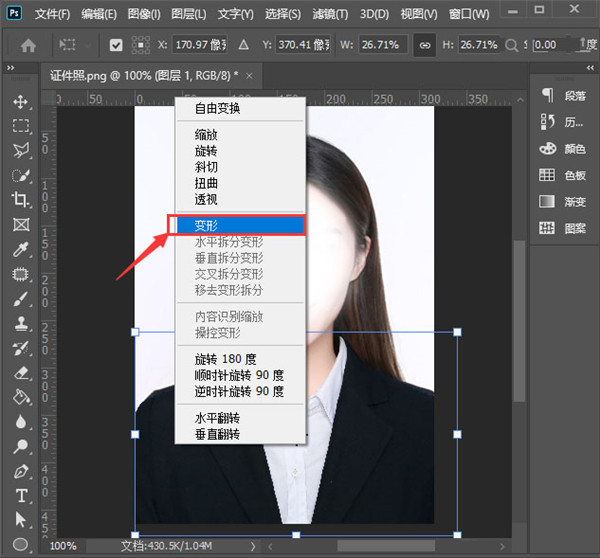
4、我们把衣领调整和人物贴合,如图所示。
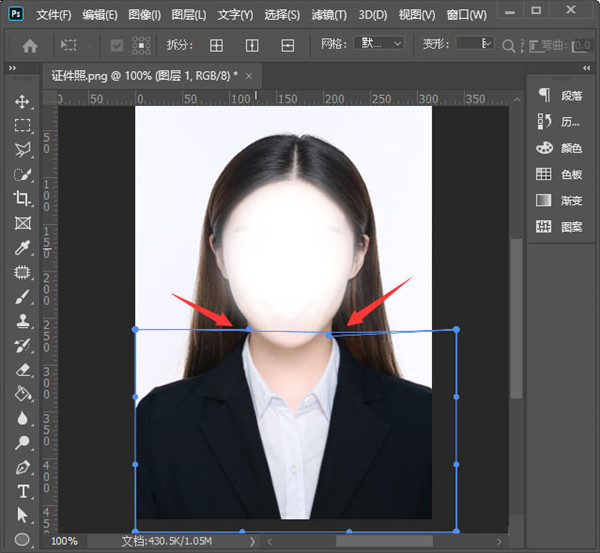
5、我们选中背景图片,点击【仿制图章工具】,按下【ALT】键吸取头发的部分,把原来的衣服擦除掉即可。
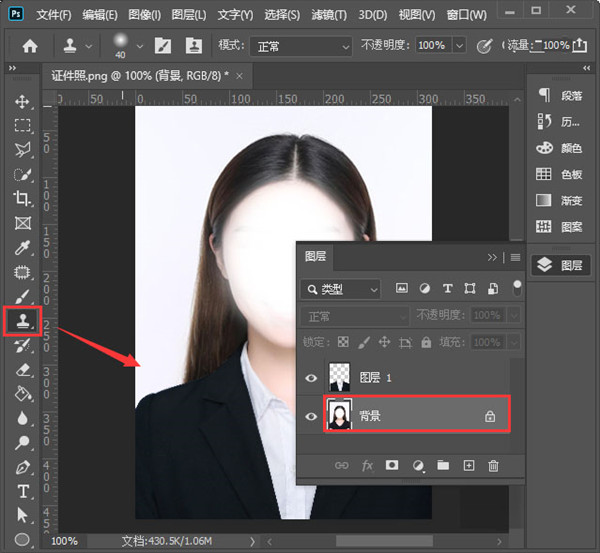
6、最后,我们来看一下证件更换好衣服的效果。
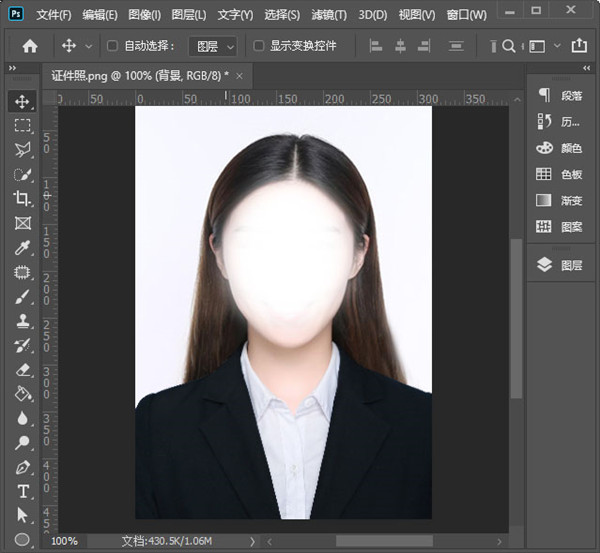
系统要求
1、cpu:支持 64 位的多核 Intel 或 AMD 处理器(具有 SSE 4.2 或更高版本的 2 GHz 或更快的处理器)或 ARM 处理器
2、操作系统:Windows 10 64 位(版本 20H2)或更高版本;不支持 LTSC 版本
3、内存:8 GB (建议使用 16 GB 或更多)
4、显卡:
- 最低要求:
配备 DirectX 12 的 GPU
1.5 GB 的 GPU 内存
GPU 使用时间少于 7 年。目前,我们不支持对使用 7 年以上的 GPU 进行测试
- 推荐:
支持 DirectX 12 的 GPU
4 GB GPU 内存,适用于 4k 及更高分辨率的显示器
5、显示器:推荐1920 x 1080 显示屏或更高分辨率
6、硬盘空间:50GB 的可用硬盘空间
7、您必须具备 Internet 连接并完成注册,才能激活软件、验证订阅和访问在线服务。
更新日志
v23.1.1版本
修复了 Photoshop 中的问题:
合成图层不正确
程序错误导入图层效果失败
[Win] 键盘时笔画大小动画使用
其它版本下载
-
查看详情
photoshop 2025中文破解版 v26.4.1.194
 4.85G
4.85G
-
查看详情
adobe photoshop 2025中文绿色精简版 v26.4.1.194
 2.4G
2.4G
-
查看详情
adobe photoshop 2025正式版 v26.4.1.194中文版
 4.85G
4.85G
-
查看详情
Adobe Photoshop 2024绿色版 v25.12.0.806中文版
 2.63G
2.63G
-
查看详情
Adobe Photoshop2023官方版 v24.7.4.1251
 4.1G
4.1G
-
查看详情
photoshop2023中文免费版 v24.7.4.1251
 4.1G
4.1G
-
查看详情
photoshopcs绿色免安装版 v8.0.1中文版
 18.17M
18.17M
-
查看详情
photoshop cs中文版 8.01
 150.08M
150.08M
-
查看详情
photoshop7.0中文版
 14.05M
14.05M
-
查看详情
photoshop7免安装绿色版 免序列号
 11M
11M
发表评论
1人参与,1条评论- 第1楼广东省广州市电信网友发表于: 2022-03-13 14:58:31
- 不错网站!0盖楼(回复)
软件排行榜
热门推荐
 paint.net(照片处理软件) v5.1.6776K / 简体中文
paint.net(照片处理软件) v5.1.6776K / 简体中文 爱笔思画x电脑版 v13.0.383.25M / 简体中文
爱笔思画x电脑版 v13.0.383.25M / 简体中文 佐糖电脑版 v2.17.8官方版1.15M / 简体中文
佐糖电脑版 v2.17.8官方版1.15M / 简体中文 纸艺大师中文版pepakura designer v6.0.5完整版46.09M / 简体中文
纸艺大师中文版pepakura designer v6.0.5完整版46.09M / 简体中文 Infinite Painter电脑版 v7.1.1566.36M / 简体中文
Infinite Painter电脑版 v7.1.1566.36M / 简体中文 photozoom pro9官方版 v9.0.2106.5M / 简体中文
photozoom pro9官方版 v9.0.2106.5M / 简体中文 topaz denoise ai降噪软件汉化版 v3.7.23.69G / 简体中文
topaz denoise ai降噪软件汉化版 v3.7.23.69G / 简体中文 topaz adjust ai 1.0.6汉化版 395.9M / 简体中文
topaz adjust ai 1.0.6汉化版 395.9M / 简体中文 imagemagick图片处理软件 v7.1.1-34官方版83.5M / 英文
imagemagick图片处理软件 v7.1.1-34官方版83.5M / 英文 pdf image extraction wizard中文版 v6.4pro版7.76M / 简体中文
pdf image extraction wizard中文版 v6.4pro版7.76M / 简体中文







 paint.net(照片处理软件) v5.1.6
paint.net(照片处理软件) v5.1.6 爱笔思画x电脑版 v13.0.3
爱笔思画x电脑版 v13.0.3 佐糖电脑版 v2.17.8官方版
佐糖电脑版 v2.17.8官方版 纸艺大师中文版pepakura designer v6.0.5完整版
纸艺大师中文版pepakura designer v6.0.5完整版 Infinite Painter电脑版 v7.1.15
Infinite Painter电脑版 v7.1.15 photozoom pro9官方版 v9.0.2
photozoom pro9官方版 v9.0.2 topaz denoise ai降噪软件汉化版 v3.7.2
topaz denoise ai降噪软件汉化版 v3.7.2 topaz adjust ai 1.0.6汉化版
topaz adjust ai 1.0.6汉化版  imagemagick图片处理软件 v7.1.1-34官方版
imagemagick图片处理软件 v7.1.1-34官方版 pdf image extraction wizard中文版 v6.4pro版
pdf image extraction wizard中文版 v6.4pro版 赣公网安备36010602000168号,版权投诉请发邮件到ddooocom#126.com(请将#换成@),我们会尽快处理
赣公网安备36010602000168号,版权投诉请发邮件到ddooocom#126.com(请将#换成@),我们会尽快处理